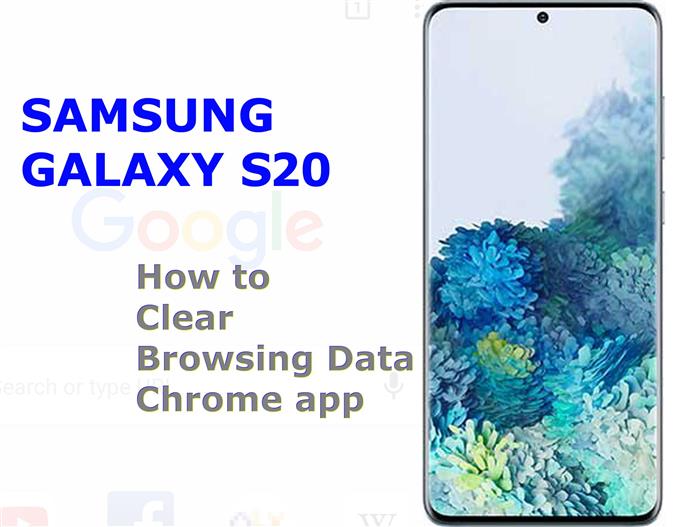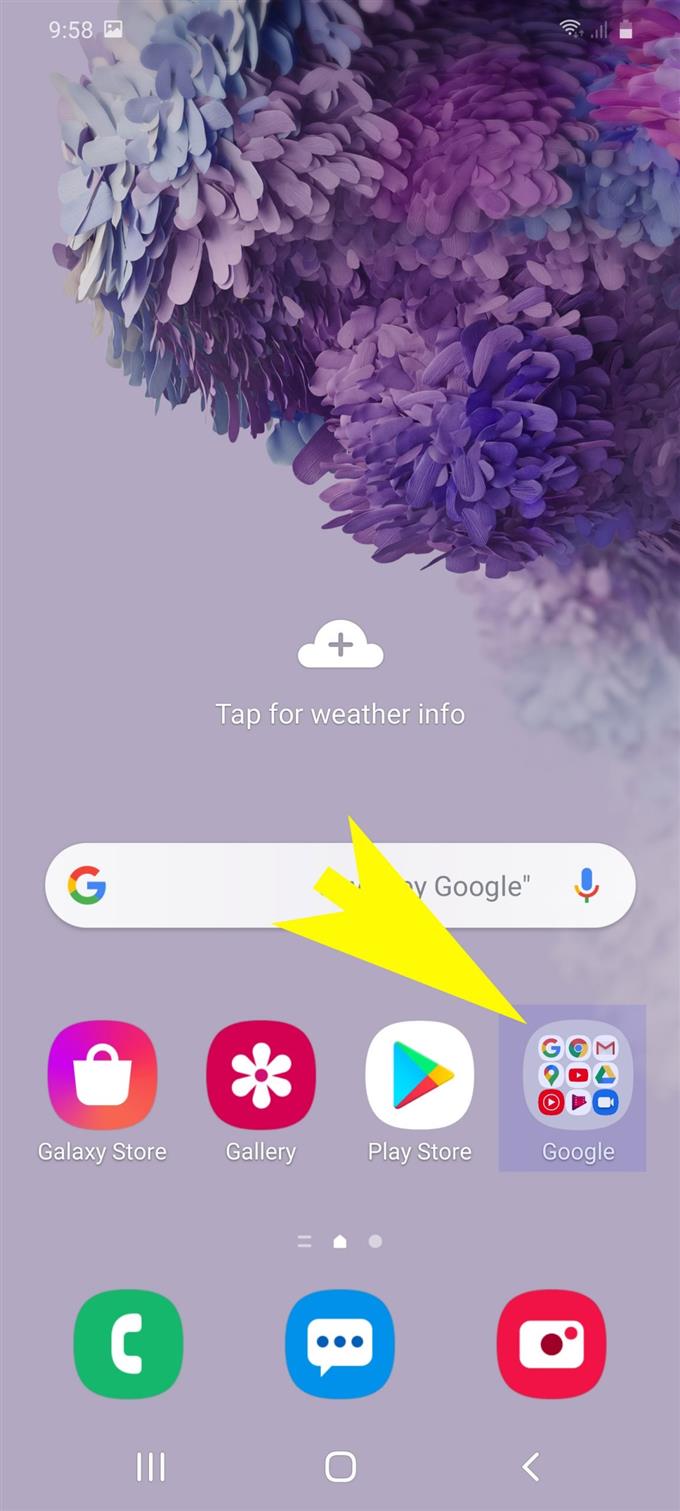Tarvitsetko apua väliaikaisten Internet-tiedostojen ja sivustotietojen poistamiseen Galaxy S20 -laitteestasi? Jos on, niin tämä opas on sinulle. Tässä on vaihe vaiheelta kuinka puhdistaa selaustiedot Galaxy S20 Chrome -selaimella. Voit käyttää tätä henkilökohtaisena viitteenä tarvittaessa.
Parhaan mahdollisen selauskokemuksen varmistamiseksi on suositeltavaa puhdistaa väliaikaisia Internet-tiedostoja ja selata tietoja ajoittain. Vaikka vierailtujen verkkosivustojen ja sivujen välimuistitiedostot tarjoavat joitain etuja samanlaisten tietojen uudelleenlataamisessa, ne voivat myös aiheuttaa pitkällä aikavälillä haitallisia oireita. Seurauksena voisi olla erilaisia selausongelmia, mukaan lukien hidas selaaminen, ajoittainen yhteys tai sivun latausvirhe. Voit korjata tai estää nämä ongelmat tekemällä tapana tyhjentää selaimesi välimuisti ja väliaikaiset Internet-tiedot aina silloin tällöin.
Ohessa korostetut ovat vakiovaiheet selaustietojen ja väliaikaisten Internet-tiedostojen tyhjentämiseksi Galaxy S20 Chrome -sovelluksessa. Lue tarkemmat ohjeet.
Helppo vaihe puhdistaa selaustiedot Galaxy S20 Chrome -selaimella
Tarvittava aika: 8 minuuttia
Seuraavat vaiheet kuvaavat välimuistissa olevien Internet-tiedostojen ja selaushistorian poistamisen vakioprosessia Galaxy S20: sta, erityisesti Google Chrome -selainsovelluksesta. Voit tarvittaessa viitata tähän helppoon oppaan. Näyttökuvat vastaaviin vaiheisiin on myös näytön navigoinnin helpottamiseksi ja nopeuttamiseksi.
- Napauta Kotinäyttö-näytössä Google-kuvaketta.
Valikko, joka sisältää Google-sovelluksia ja -palveluita, tulee näkyviin.
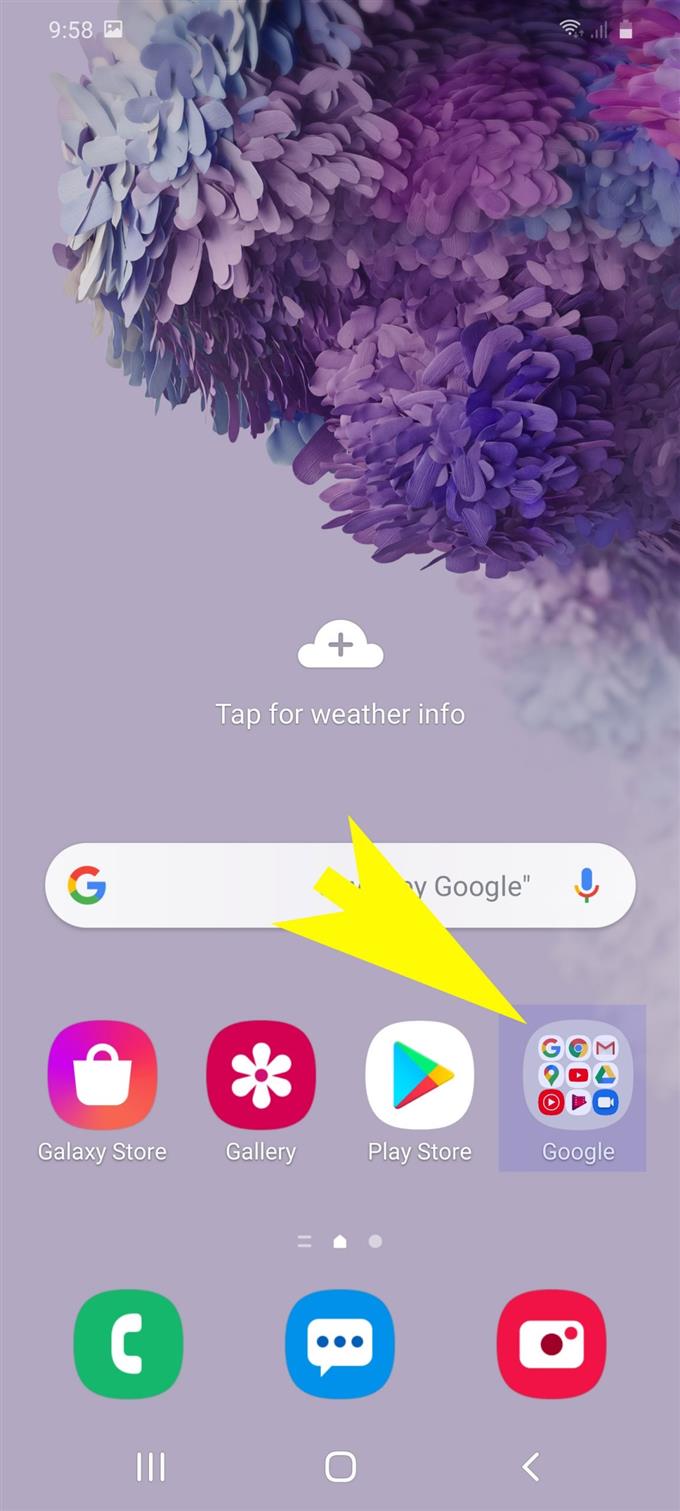
- Napauta valitaksesi Chrome avataksesi Google Chrome -selainsovelluksen puhelimellasi.
Tämä lataa Googlen kotisivun.

- Napauta kotisivulta pikavalikkokuvaketta näytön vasemmassa yläkulmassa.
Tätä kuvaketta edustavat kolme pystysuuntaista pistettä Google Chromen päänäytön oikeassa yläkulmassa.
Napauttamalla tätä kuvaketta kohoaa luettelo alakohdista.

- Vieritä alas valikkokohtiin ja napauta sitten Asetukset.
Näin avaat Google-tilisi asetukset, mukaan lukien Pitkälle kehittynyt vaihtoehtoja.

- Vieritä alas ja napauta Lisäasetukset-osion Tietosuoja-kohtaa.
Seuraavaksi ilmestyy toinen näyttö, jossa on määritettävissä olevat asetukset.

- Vieritä alas ja napauta Tyhjennä selaustiedot ilmoitetuista vaihtoehdoista.
Se tyhjentää selaimen historian, evästeet, sivustotiedot, välimuistin ja muut asiaankuuluvat tiedot.

- Valitse valintaruutu tietotyypin vierestä, jonka haluat poistaa selainsovelluksesta. Napauta sitten tyhjennä tiedot -painiketta näytön alareunassa.
Tällöin selaimen välimuistin ja tietojen tyhjentäminen aloitetaan.
Koko prosessi voi viedä pidempään riippuen siitä, kuinka paljon väliaikaisia Internet-tiedostoja oli välimuistissa selaimesovelluksesi varastossa.
- Odota vain, kunnes koko välimuistin tyhjennys on valmis.
Kun olet tyhjentänyt kaikki selaustiedot, sinut ohjataan takaisin Tietosuoja-valikkoon.

Työkalut
- Android 10, yksi käyttöliittymä 2.0 ja uudemmat
tarvikkeet
- Galaxy S20, Galaxy S20 Plus, Galaxy S20 Ultra
Siihen mennessä voit sulkea Chrome-sovelluksen ja avata sen uudelleen. Huomaat jonkin verran parannusta selausnopeudessa, kun sivut ja verkkosivustot latautuvat siihen mennessä nopeammin ja sujuvammin.
Samoin korjataan kaikki selaimen ongelmat satunnaisesta hitaudesta sovelluksen kaatumiin.
Jos käytät toista selainsovellusta Galaxy S20 -laitteessasi, selausdatan tyhjennysprosessi todennäköisesti eroaa
Mozilla Firefox for Android -sovelluksessa voit tyhjentää koko selaushistorian siirtymällä aloitusnäytön Historia-paneeliin. Ja sieltä sinun pitäisi nähdä valinta Tyhjennä selaushistoria alaosassa. Napautettuasi tätä vaihtoehtoa, napauta OK-painiketta vahvistaaksesi.
Samanaikaisesti tiettyjen kohteiden tyhjennys Firefox-selainsovelluksesta tapahtuu tällä tavalla:
- Avaa sovellus ja napauta sitten pikakuvaketta valikko nappi.
- Napauta sitten asetukset jatkaa.
- Muissa Safari-versioissa saatat joutua käyttämään Lisää kansio, jolla voit tarkastella asetuksia.
- Napauta sitten vaihtoehtoa Poista yksityiset tiedot.
- Valitse valintaruutu niiden kohteiden vierestä, jotka haluat poistaa.
- Napauta lopuksi painiketta Puhdas data vahvistaa.
Jos kohtaat virheen yrittäessäsi tyhjentää välimuistia ja Internet-tietoja Galaxy S20: n oletusselainsovelluksesta, lue ja tarkista virheviesti. Nämä kehotteet sisältävät yleensä joitain vinkkejä siitä, mikä meni pieleen ja kuinka korjata se.
Muussa tapauksessa selainsovelluksessa saattaa olla joitain monimutkaisia virheitä, jotka vaativat lisävianmääritysohjeita.
Ja se kattaa kaiken tämän opetusohjelman. Pysy kirjautuneena kattavampien ohjeiden, vinkkien ja vinkkien suhteen, jotka auttavat sinua hyödyntämään uutta Samsung Galaxy S20-älypuhelinta.
Voit myös tarkistaa meidän YouTube-kanava nähdäksesi lisää älypuhelinten video-oppaita ja vianetsintäoppaita.
LUKAA myös: Kuinka korjata Galaxy S20 -verkkoyhteysvirheet